Giao diện chính bao gồm 4 thành phần:
- Menu
- Toolbars – thanh công cụ
- Project Explorer
- Plot Window
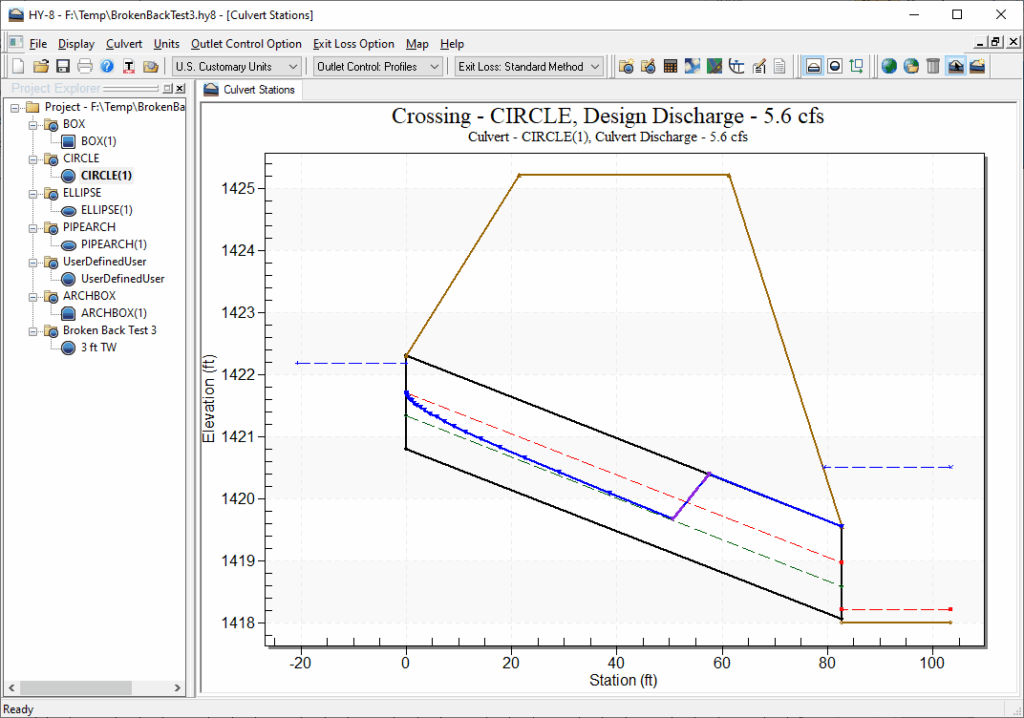
Tất cả các lệnh có sẵn trên thanh công cụ cũng có sẵn trong các menu. Nhiều lệnh trong số này cũng có sẵn dưới dạng menu nhấp chuột phải trong Project Explorer.
2.1 Menu và Thanh công cụ
Người dùng có thể điều hướng tới các menu bằng cách nhấn phím ‘Alt’ và sau đó điều hướng trong menu bằng các phím mũi tên.
2.1.1 Menu File
Menu File cung cấp cho người dùng các lệnh để quản lý dữ liệu culvert crossing trong project explorer và đóng chương trình. Menu File được hiển thị bên dưới.
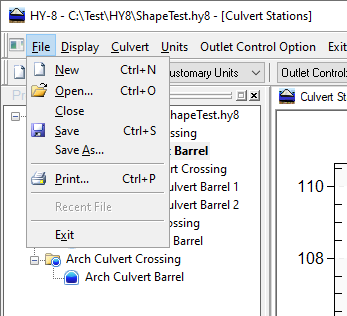
Hình 2.2: File Menu
Thanh công cụ File được hiển thị bên dưới.

Hình 2.3: Thanh công cụ File. Các lệnh từ trái sang phải như sau: Tạo mới, Mở, Lưu, In, Hướng dẫn khởi động nhanh và Trợ giúp.
2.1.2 Menu Hiển thị
Menu hiển thị cho phép người dùng điều khiển giao diện và các chế độ xem hiển thị trong cửa sổ đồ thị. Menu Hiển thị được minh họa bên dưới.
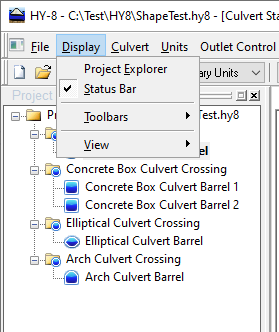
Hình 2.4: Menu Hiển thị
Thanh công cụ Chế độ xem – Views Toolbar được hiển thị bên dưới.
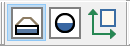
Hình 2.5: Thanh công cụ Chế độ xem. Các lệnh từ trái sang phải như sau: Side View – (nd: cắt ngang đường/cắt dọc cống), Front View (nd: cắt thân cống), và Plan View
2.1.2.1 Display | Project Explorer
Lệnh ‘Display | Project Explorer’ sẽ chuyển lựa chọn sang trình khám phá dự án.
2.1.2.2 Display | Status Bar
Lệnh ‘Display | Status Bar’ sẽ ẩn hoặc hiển thị thanh trạng thái.
2.1.2.3 Display | Toolbars
Lệnh ‘Display | Toolbars’ sẽ cung cấp các lệnh để ẩn hoặc hiển thị các thanh công cụ.
2.1.2.4 Display | View
Lệnh ‘Display | View’ sẽ cung cấp các lệnh để chọn chế độ xem đồ thị: side, front, or plan view.
2.1.3 Menu Cống
Menu cống cung cấp các lệnh để tạo, chỉnh sửa hoặc sử dụng các đối tượng giao cắt cống và xem các phép tính kết quả. Menu Cống được minh họa bên dưới.
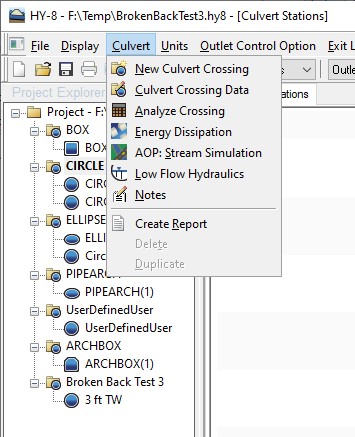
Hình 2.6: Menu Cống

Hình 2.7: Thanh công cụ Cống. Các lệnh từ trái sang phải như sau:
New Culvert Crossing – Tạo điểm vượt suối mới,
Culvert Crossing Data – Dữ liệu điểm vượt suối,
Analyze Crossing – Phân tích điểm vượt suối,
Energy Dissipation – Cấu trúc Tiêu năng,
AOP: Stream Simulation – Mô phỏng dòng chảy thủy sinh AOP,
Low Flow Hydraulic – Thủy lực dòng chảy thấp,
Notes, and Create Report – Ghi chú và Tạo báo cáo.
2.1.4 Menu Đơn vị
Menu Đơn vị xác định hệ đơn vị được sử dụng để hiển thị dữ liệu đầu vào và kết quả trong HY-8. Menu hiển thị hệ đơn vị hiện được chọn với dấu kiểm. HY-8 thực hiện tất cả các phép tính theo Hệ đơn vị tiêu chuẩn Hoa Kỳ (U.S. Customary Unit System), nhưng hiển thị tất cả đơn vị theo hệ đơn vị đã chọn.
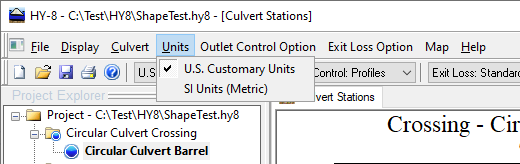
Hình 2.8: Menu Đơn vị
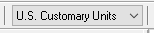
Hình 2.9: Thanh công cụ Đơn vị
2.1.4.1 Units | U.S. Customary Units
Lệnh ‘Units | U.S. Customary Units’ thiết lập HY-8 sử dụng hệ Đơn vị Tiêu chuẩn Hoa Kỳ.
2.1.4.2 Units | SI Units (Metric)
Lệnh ‘Units | SI Units (Metric)’ thiết lập HY-8 sử dụng hệ Đơn vị SI hoặc Hệ Mét.
2.1.5 Outlet Control Option Menu – Menu Tùy chọn Kiểm soát Cửa ra
Menu Tùy chọn Kiểm soát Cửa ra xác định tùy chọn kiểm soát cửa ra được sử dụng trong HY-8. Menu hiển thị tùy chọn hiện được chọn với dấu kiểm. Thông tin chi tiết hơn về tùy chọn kiểm soát cửa ra được trình bày trong phần phân tích tại Water Surface Profile Option – tùy chọn Đường Mặt nước.
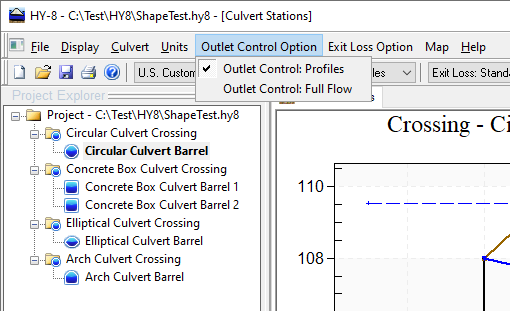
Hình 2.10: Menu Tùy chọn Kiểm soát Cửa ra
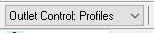
Hình 2.11: Thanh công cụ Tùy chọn Kiểm soát Cửa ra
Lệnh ‘Outlet Control Option | Outlet Control: Profiles’ thiết lập HY-8 sử dụng đường mặt nước làm tùy chọn kiểm soát cửa ra.
Lệnh ‘Outlet Control Option | Outlet Control: Full Flow’ thiết lập HY-8 sử dụng dòng chảy đầy làm tùy chọn kiểm soát cửa ra.
2.1.6 Exit Loss Option Menu – Menu Tùy chọn Tổn thất tại cửa ra
Menu Tùy chọn Tổn thất tại cửa ra xác định tổn thất cửa ra được sử dụng trong HY-8. Menu hiển thị tùy chọn hiện được chọn với dấu kiểm. Thông tin chi tiết hơn về tùy chọn tổn thất tại cửa ra được trình bày trong phần phân tích tại Tùy chọn Tổn thất tại cửa ra.
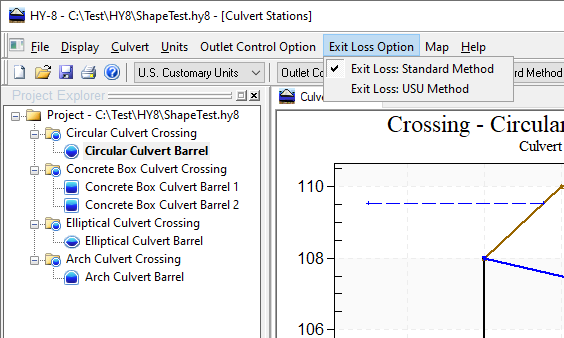
Hình 2.12: Menu Tùy chọn Tổn thất tại cửa ra

Hình 2.13: Thanh công cụ Tùy chọn Tổn thất tại cửa ra
Lệnh ‘Exit Loss Option | Exit Loss Option: Standard’ thiết lập HY-8 sử dụng phương pháp tiêu chuẩn cho tổn thất tại cửa ra.
Lệnh ‘Exit Loss Option | Exit Loss Option: USU’ thiết lập HY-8 sử dụng phương pháp USU cho tổn thất tại cửa ra.
2.1.7 Menu Bản đồ
Menu Bản đồ tải các bản đồ để hiển thị và tổ chức dự án trong HY-8. Thông tin chi tiết hơn có trong mục 2.3 Hiển thị Đồ thị và Bản đồ.
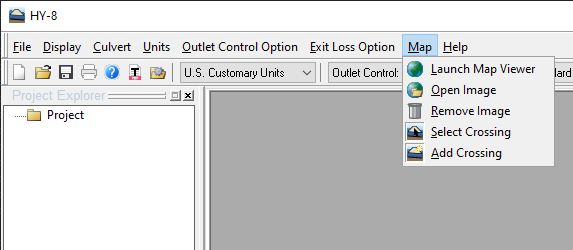
Hình 2.14: Menu Công cụ Bản đồ

Hình 2.15: Thanh công cụ Công cụ Bản đồ
– Lệnh ‘Map | Launch Map Viewer’ khởi động Trình định vị Bản đồ Ảo (Virtual Earth Map Locator), cho phép người dùng di chuyển và thu phóng trên bản đồ ảo. Người dùng nên căn chỉnh trình xem bản đồ để hiển thị khu vực dự án. Lưu ý rằng kích thước của trình xem bản đồ ảo sẽ ảnh hưởng đến kích thước hình ảnh trong HY-8. Khi nhấn OK, hình ảnh sẽ được tải vào cửa sổ đồ họa.
– Lệnh ‘Map | Open Image’ khởi động một cửa sổ để chỉ định một tệp hình ảnh sẽ được sử dụng làm bản đồ dự án.
– Lệnh ‘Map | Remove Image’ sẽ xóa hình ảnh hiện tại khỏi cửa sổ đồ họa.
– Lệnh ‘Map | Select Crossing’ cho phép người dùng chọn và di chuyển các điểm vượt suối trong cửa sổ đồ họa. Menu nhấp chuột phải sẽ cho phép người dùng chỉnh sửa hoặc xóa điểm vượt suối.
– Lệnh ‘Map | Add Crossing’ sẽ mở hộp thoại ‘Edit Crossing’ khi bạn nhấp vào cửa sổ đồ họa. Khi điểm vượt suối đã được xác định và bạn nhấn OK, HY-8 sẽ đặt một dấu tại vị trí được nhấp cùng với tên điểm vượt suối.
2.1.8 Menu Trợ giúp
Menu Trợ giúp cung cấp các lệnh hỗ trợ người dùng sử dụng HY-8 hoặc cung cấp tài liệu tham khảo cho các phép tính được sử dụng. Menu Trợ giúp được hiển thị bên dưới.
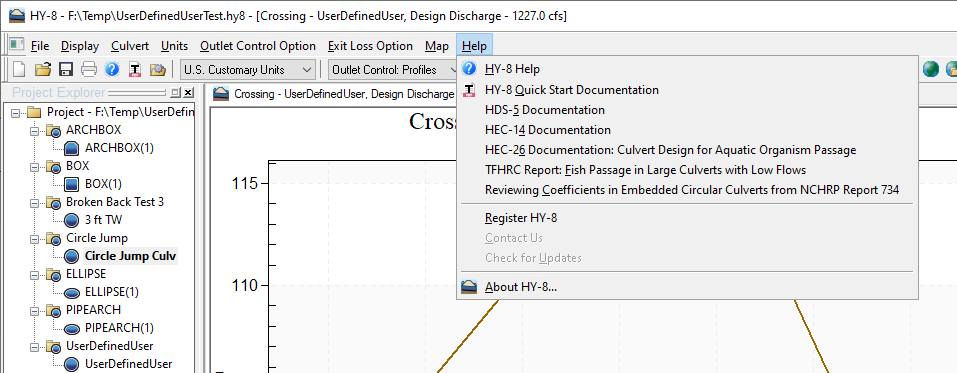
2.1.8.1 Trợ giúp | HY-8 Help
Lệnh ‘Help | HY-8 Help’ mở ‘HY-8 User’s Manual’.
2.1.8.2 Trợ giúp | Tài liệu HDS-5
Lệnh ‘Help | HDS-5 Documentation’ mở tài liệu ‘Hydraulic Design Series: 5, Hydraulic Design of Highway Culverts, Third Edition’. Tài liệu này mô tả quy trình thiết kế và phân tích giao cắt cống. Các phương pháp mô tả trong tài liệu này chính là phương pháp mà HY-8 sử dụng để tính toán kết quả thủy lực của một giao cắt cống. Tài liệu có thể truy cập tại liên kết:
https://www.fhwa.dot.gov/engineering/hydraulics/library_arc.cfm?pub_number=7&id=13
2.1.8.3 Trợ giúp | Tài liệu Bắt đầu Nhanh HY-8
Lệnh ‘Help | HY-8 Quick Start Documentation’ mở tài liệu ‘HY-8 Quick Tutorial’, hướng dẫn người dùng tạo một giao cắt cống, xem kết quả và tạo báo cáo.
2.1.8.4 Trợ giúp | HEC-14
Lệnh ‘Help | HEC-14’ mở tài liệu ‘Hydraulic Engineering Circular: 14, Hydraulic Design of Energy Dissipators for Culverts and Channels’. Tài liệu này mô tả quy trình thiết kế và phân tích các thiết bị tiêu tán năng lượng. Module tiêu tán năng lượng trong HY-8 sử dụng những phương pháp này. Tài liệu có thể truy cập tại liên kết:
https://www.fhwa.dot.gov/engineering/hydraulics/library_arc.cfm?pub_number=13&id=129
2.1.8.5 Trợ giúp | HEC-26 Thiết kế Cống cho Sinh vật Thủy sinh
Lệnh ‘Help | HEC-26 Culvert Design for Aquatic Organism Passage’ mở tài liệu ‘Hydraulic Engineering Circular: 26, Culvert Design for Aquatic Organism Passage’. Tài liệu này mô tả quy trình thiết kế và phân tích cống cho việc di chuyển của sinh vật thủy sinh. Module AOP: Stream Simulation trong HY-8 sử dụng các phương pháp này. Tài liệu có thể truy cập tại liên kết:
https://www.fhwa.dot.gov/engineering/hydraulics/library_arc.cfm?pub_number=204&id=145
2.1.8.6 Trợ giúp | Báo cáo TFHRC – Dòng chảy thấp qua cống lớn
Lệnh ‘Help | TFHRC Report – Fish Passage in Large Culverts with Low Flows’ mở báo cáo ‘Turner-Fairbank Highway Research Center Report on Fish Passage in Large Culverts with Low Flows’. Tài liệu này mô tả quy trình xác định các đặc tính thủy lực, đặc biệt là vận tốc và độ sâu, của dòng chảy thấp trong một cống lớn. Module Low Flow trong HY-8 sử dụng các phương pháp này. Tài liệu cũng có thể truy cập tại:
https://www.fhwa.dot.gov/publications/research/infrastructure/structures/bridge/14064/14064.pdf
2.1.8.7 Trợ giúp | Đăng ký HY-8
Lệnh ‘Help | Register HY-8’ sẽ mở một trang web do Aquaveo quản lý để người dùng đăng ký thông tin. Trang web này bao gồm các tùy chọn nhận thông tin cập nhật liên quan đến HY-8.
2.1.8.8 Trợ giúp | Đăng ký HY-8
Lệnh này tương tự như 2.1.8.7 — mở trang web đăng ký để nhận thông tin cập nhật liên quan đến HY-8.
2.1.8.9 Trợ giúp | Giới thiệu về HY-8
Lệnh ‘Help | About HY-8’ mở hộp thoại Giới thiệu. Hộp thoại này cung cấp thông tin về HY-8, bao gồm phiên bản HY-8 hiện đang chạy và ngày xây dựng phiên bản đó.
2.2 Project Explorer
Project Explorer hiển thị các vị trí đặt cống vượt suối trong HY-8 bên trong một thư mục dự án. Mỗi mục trong thư mục có thể được thu gọn hoặc mở rộng.
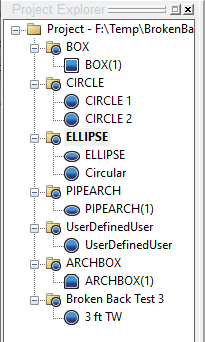
2.2.1 Project Folder
Mọi thứ đều nằm trong thư mục dự án. Việc chọn thư mục dự án và chỉnh sửa ghi chú cho phép người dùng đặt Ghi chú Dự án, bao gồm tiêu đề dự án, người thiết kế, ngày tháng và các ghi chú liên quan.
2.2.2 Culvert Crossing
Các vị trí vượt cống được hiển thị dưới dạng thư mục với biểu tượng cống. Một vị trí vượt cống có thể có tối đa 6 ống cống gán cho nó. Các biểu tượng ống cống thay đổi tùy theo hình dạng được chọn. Các vị trí vượt cống và các ống cống có thể được tương tác trực tiếp trong Project Explorer bằng cách đổi tên, nhân bản hoặc xóa chúng. Ngoài ra, bạn cũng có thể chỉnh sửa các ghi chú liên quan đến một vị trí vượt cống hoặc ống cống.
2.3 Plot and Map View
Có ba chế độ xem có sẵn cho phần đồ thị và bản đồ:
- Side View
- Front View
- Map View
2.3.1 Side View
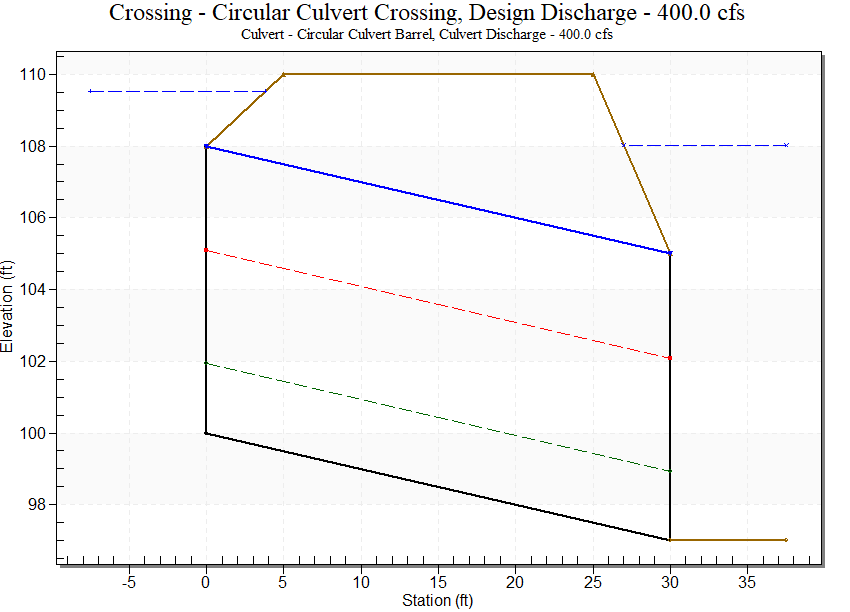
Side view hiển thị một ống cống đơn được cắt dọc theo chiều dài. Lưu lượng thiết kế áp dụng cho đồ thị được nêu trong tiêu đề của đồ thị. Đồ thị sẽ hiển thị:
- Cao độ nền đường và đáy của tailwater bằng đường màu nâu,
- Barrel cống bằng đường màu đen,
- Critical depth – Độ sâu tới hạn bằng đường gạch đỏ,
- Normal depth – Độ sâu bình thường bằng đường gạch xanh lá,
- Water surface profile – đường mặt nước bằng đường liền màu xanh dương,
- Headwater – Cao độ mặt nước thượng lưu bằng đường gạch xanh dương,
- Tailwater – Cao độ mặt nước hạ lưu bằng đường gạch xanh lam.
Lưu ý: HY-8 chỉ vẽ một cao độ duy nhất cho cao độ mặt đường. Nếu mặt đường có hình dạng không đều, cống có thể bị tràn trước khi cao độ mặt nước thượng lưu vượt quá cao độ mặt đường.
2.3.2 Front View
Front View sẽ hiển thị vị trí đặt cống với hình dạng cống, mặt đường và cao độ thượng lưu. Cụ thể:
- Các barrel cống được vẽ bằng đường màu đen,
- Nền đường được vẽ bằng đường màu nâu,
- Cao độ Headwater được vẽ bằng đường gạch màu xanh dương.
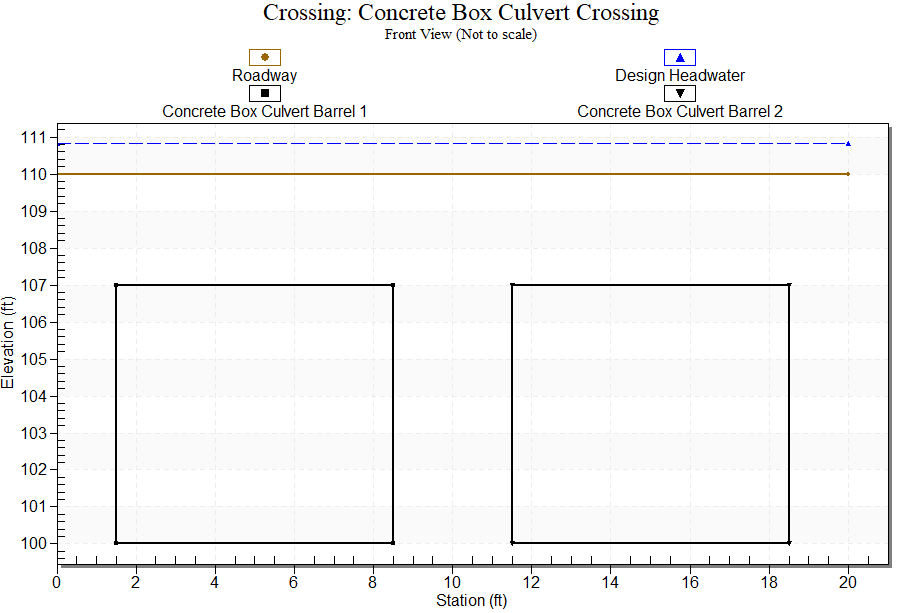
Figure 2.19: Front View của một cống được vẽ bằng HY-8
Nếu một barrel cống được chọn thì barrel đó sẽ được vẽ bằng màu đỏ.
Ghi chú:
Để có thể vẽ được giao cắt cống trong front view, cần xác định vị trí ngang (lateral stations) của các barrel cống. Nếu các vị trí này chưa được xác định, HY-8 sẽ hiển thị thông báo.
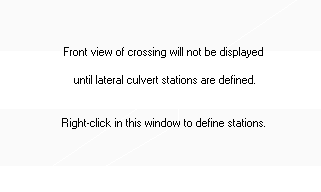
Figure 2.20: Thông báo lỗi khi vẽ front view của cống mà chưa xác định các vị trí ngang của cống
Các vị trí ngang (lateral culvert stations) không phải là một phần của các tính toán thủy lực.
Front view cống được tạo ra nhằm kiểm tra lại dữ liệu người dùng nhập vào, không phải để dùng làm đầu vào hoặc kết quả tính toán thủy lực.
2.3.3 Plan View
Mặt bằng (Plan View) cung cấp ngữ cảnh địa lý cho vị trí cống. Mặt bằng có thể được tạo bằng công cụ xem bản đồ (map viewer tool). Người dùng có thể xác định vị trí cống trên bản đồ bằng một dấu X như thể hiện trong hình dưới đây.
Thông tin chi tiết hơn có thể được tham khảo tại mục 2.1.7 Map Menu.
